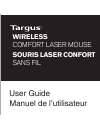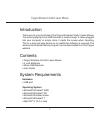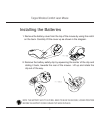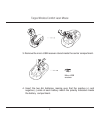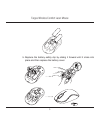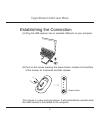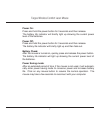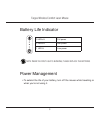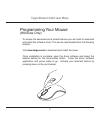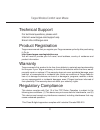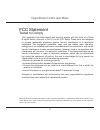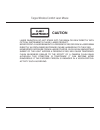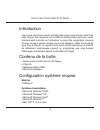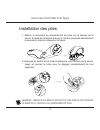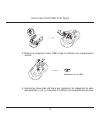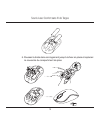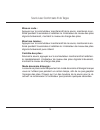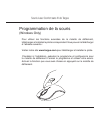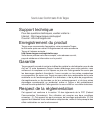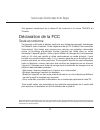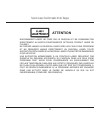- DL manuals
- Targus
- Mouse
- WIRELESS COMFORT LASER MOUSE
- User Manual
Targus WIRELESS COMFORT LASER MOUSE User Manual
Summary of WIRELESS COMFORT LASER MOUSE
Page 1
User guide manuel de l’utilisateur souris laser confort sans fil wireless comfort laser mouse.
Page 2
Targus wireless comfort laser mouse 2 introduction thank you for your purchase of the targus wireless comfort laser mouse. The accompanying micro usb receiver is small enough to leave plugged into your computer or simply store it inside the mouse when travelling. This is a plug and play device so no...
Page 3
Targus wireless comfort laser mouse 3 1. Remove the battery cover from the top of the mouse by using the notch on the back. Carefully lift the cover up as shown in the diagram. Installing the batteries 2. Remove the battery safety clip by squeezing the center of the clip and sliding it back, towards...
Page 4
Targus wireless comfort laser mouse 4 3. Remove the micro usb receiver stored inside the center compartment . Micro usb receiver 4. Insert the two aa batteries, making sure that the positive (+) and negative (-) ends of each battery match the polarity indicators inside the battery compartment..
Page 5
Targus wireless comfort laser mouse 5 5. Replace the battery safety clip by sliding it forward until it clicks into place and then replace the battery cover..
Page 6
Targus wireless comfort laser mouse 6 (b) turn on the mouse pressing the power button, located on the bottom of the mouse, for 3 seconds and then release. This mouse is a plug and play device. It will automatically operate when the usb receiver is connected to the computer. (a) plug the usb receiver...
Page 7
Targus wireless comfort laser mouse 7 power on: press and hold the power button for 3 seconds and then release. The battery life indicator will briefly light up showing the current power level of the batteries. Power off: press and hold the power button for 3 seconds and then release. The battery li...
Page 8
Targus wireless comfort laser mouse 8 battery life indicator note: when the first light is blinking, please replace the batteries 3 leds lit full power 2 leds lit half power 1 led lit low power power management • to extend the life of your battery, turn off the mouse while travelling or when you’re ...
Page 9
Targus wireless comfort laser mouse 9 programming your mouse (windows only) once installation is complete, open the driver software and select the desired setting for the scroll-wheel button. Close the driver software application and you’re ready to go. Activate your selected feature by pressing dow...
Page 10
Targus wireless comfort laser mouse 10 regulatory compliance this device complies with part 15 of the fcc rules. Operation is subject to the following two conditions: (1) this device may not cause harmful interference, and (2) this device must accept any interference received, including interference...
Page 11
Targus wireless comfort laser mouse 11 fcc statement tested to comply this equipment has been tested and found to comply with the limits of a class b digital device, pursuant to part 15 of the fcc rules. These limits are designed to provide reasonable protection against harmful interference in a res...
Page 12: Caution
Targus wireless comfort laser mouse 12 laser radiation. Do not stare into the beam or view directly with optical instruments. Class i laser product. Never point a laser beam into a person’s eyes or view a laser beam directly, as prolonged exposure can be hazardous to the eyes. Momentary exposure fro...
Page 13
Souris laser confort sans fil de targus 13 introduction nous vous remercions d’avoir acheté cette souris laser confort sans fil de chez targus. Son récepteur micro usb est suffisamment petit pour rester constamment branché sur l’ordinateur ou pour être rangé dans la souris et ainsi ne pas le perdre ...
Page 14
Souris laser confort sans fil de targus 14 installation des piles 1. Retirez le couvercle du compartiment de piles sur le dessus de la souris, à l’aide de l’encoche prévue à l’arrière. Soulevez délicatement le couvercle, comme indiqué sur la figure. 2. Appuyez au centre de la bride et glissez-la ver...
Page 15
Souris laser confort sans fil de targus 15 3. Retirez le récepteur micro usb rangé à l’intérieur du compartiment central. Récepteur micro usb 4. Insérez les deux piles aa dans leur logement, en respectant le sens des polarités (+) et (-) indiquées à l’intérieur du compartiment de piles..
Page 16
Souris laser confort sans fil de targus 16 5. Poussez la bride dans son logement jusqu’à la fixer en place et replacez le couvercle du compartiment de piles..
Page 17
Souris laser confort sans fil de targus 17 (b) appuyez sur le commutateur marche/arrêt de la souris (en dessous de la souris), maintenez-le enfoncé pendant 3 secondes et relâchez- le. Cette souris est de type plug & play (détection automatique). Elle est totalement fonctionnelle dès lors que son réc...
Page 18
Souris laser confort sans fil de targus 18 mise en route : appuyez sur le commutateur marche/arrêt de la souris, maintenez-le en- foncé pendant 3 secondes et relâchez-le. L’indicateur de niveau des piles clignote brièvement, montrant le niveau de charge des piles. Mise hors tension : appuyez sur le ...
Page 19
Souris laser confort sans fil de targus 19 indicateur de niveau de charge des piles remarque : lorsqu’une seule led clignote, remplacez les piles 3 led allumées complètement chargées 2 led allumées À moitié chargées 1 led allumé faiblement chargées Économie d’énergie • Éteignez votre souris lorsque ...
Page 20
Souris laser confort sans fil de targus 20 programmation de la souris (windows only) procédez à l’installation, exécutez le programme et configurez-le pour la molette de défilement. Fermez le programme et utilisez votre souris. Activez la fonction que vous avez choisie en appuyant sur la molette de ...
Page 21
Souris laser confort sans fil de targus 21 respect de la réglementation cet appareil est conforme à la section 15 des règlements de la fcc (federal communication commission). Son utilisation est soumise aux deux conditions suivantes : (1) cet appareil ne peut provoquer de brouillage préjudiciable. (...
Page 22
Souris laser confort sans fil de targus 22 déclaration de la fcc testé et conforme cet appareil a été testé et déclaré conforme aux limites des appareils numériques de classe b, selon la section 15 des règlements de la fcc (federal communication commission). Ces limites sont conçues pour assurer une...
Page 23: Attention
Souris laser confort sans fil de targus 23 rayonnement laser. Ne fixez pas le faisceau et ne l’examinez pas directement au moyen d’instruments optiques. Produit laser de classe i. Ne dirigez jamais un faisceau laser vers les yeux d’une personne et ne regardez jamais directement un faisceau laser, to...
Page 24
410-1689-002a / amw51ca n2953 1 year limited warranty: we pride ourselves on the quality of our products. For complete warranty details and a list of our worldwide offices, please visit www.Targus.Com. Features and specifications are subject to change without notice. Microsoft, windows and windows v...